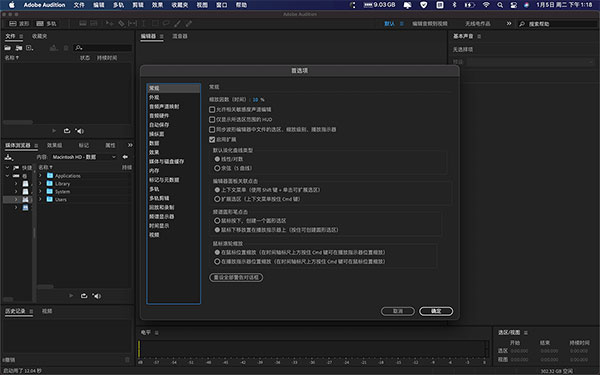win7系统怎么一键关闭危险端口?win7危险端口全部关闭教程下载
在我们的计算机中,会有很多的端口,对应着不同的功能,有些是危险端口,往往病毒都是从这些地方进入的,一个个关闭太麻烦了,就有用户想要知道win7系统怎么一键关闭危险端口?我们只要通过防火墙的高级设置就能够将其关闭,针对这个问题,本期知识兔小编就来和大伙分享操作方法,希望今日win7教程内容可以解答用户们的问题。
win7系统怎么一键关闭危险端口
1、打开控制面板。

2、知识兔点击打开Windows防火墙。

3、知识兔选择并打开高级设置。

4、知识兔点击入站规则,知识兔选择右侧的新建规则。

5、知识兔选择端口,知识兔点击下一步。

6、知识兔选择特定的本地端口,输入125,知识兔点击下一步。

7、知识兔选择阻止连接,知识兔点击下一步。

下载仅供下载体验和测试学习,不得商用和正当使用。
![PICS3D 2020破解版[免加密]_Crosslight PICS3D 2020(含破解补丁)](/d/p156/2-220420222641552.jpg)